在Wps软件中,是可以很好的制作一个文档的,比如你想要在wps word文档中将编辑一些资料,那么就可以通过新建文字文档来操作,并且你可以在文字文档中插入表格进行数据的编辑,有的小伙伴想要插入一个表格,并且想要让表格中的标题在每页都重复出现,那么怎么来操作呢,其实我们可以设置一下标题行重复来解决这个问题,当你插入表格之后,会显示出一个表格工具页面,你可以在表格工具的工具栏中找到标题行重复这个选项进行操作就可以了,下面小编就给大家讲解一下如何使用WPS Word文档设置表格表头每页重复出现的具体操作方法,如果你需要的情况下可以看看方法教程,希望对你有所帮助。
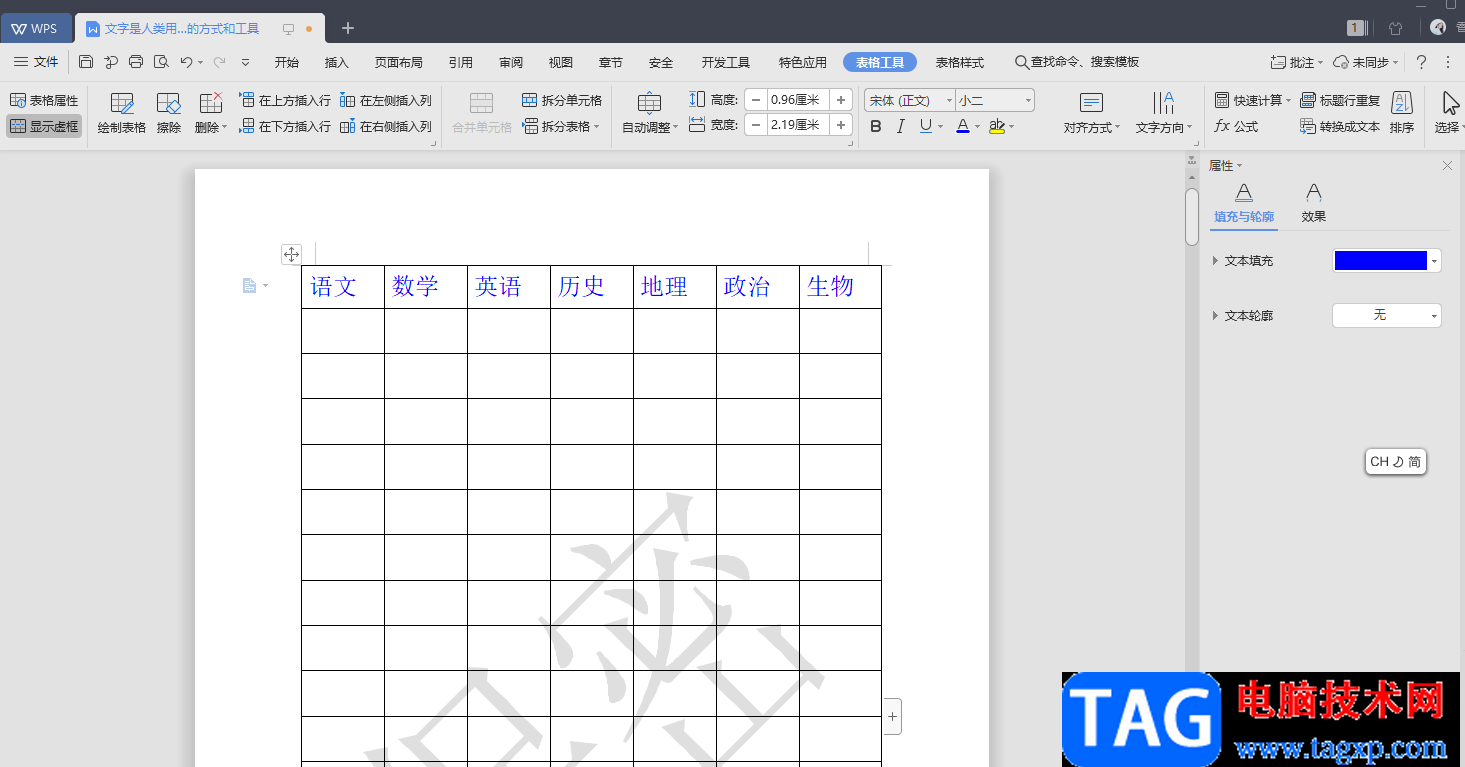
1.首先我们需要将文档打开,然后你可以看到我们的文档中的表格中有我们制作好的标题。
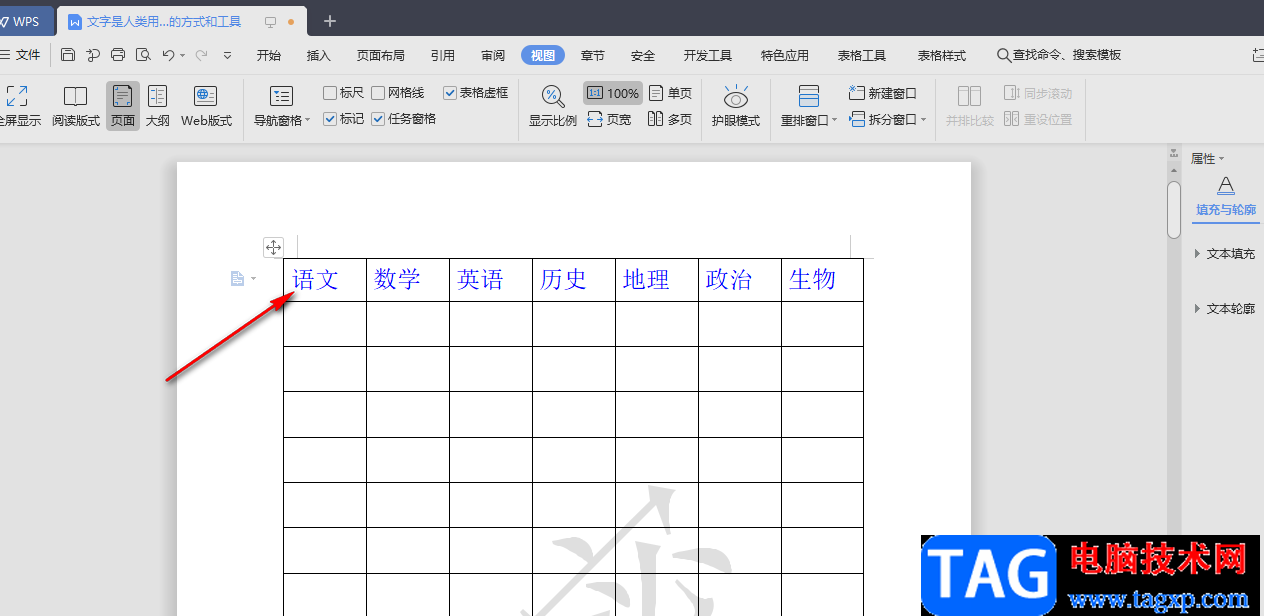
2.如果你想要将表头在每页的显示出来的话,那么你可以将我们的鼠标任意点击一下表头中的任何一个位置。
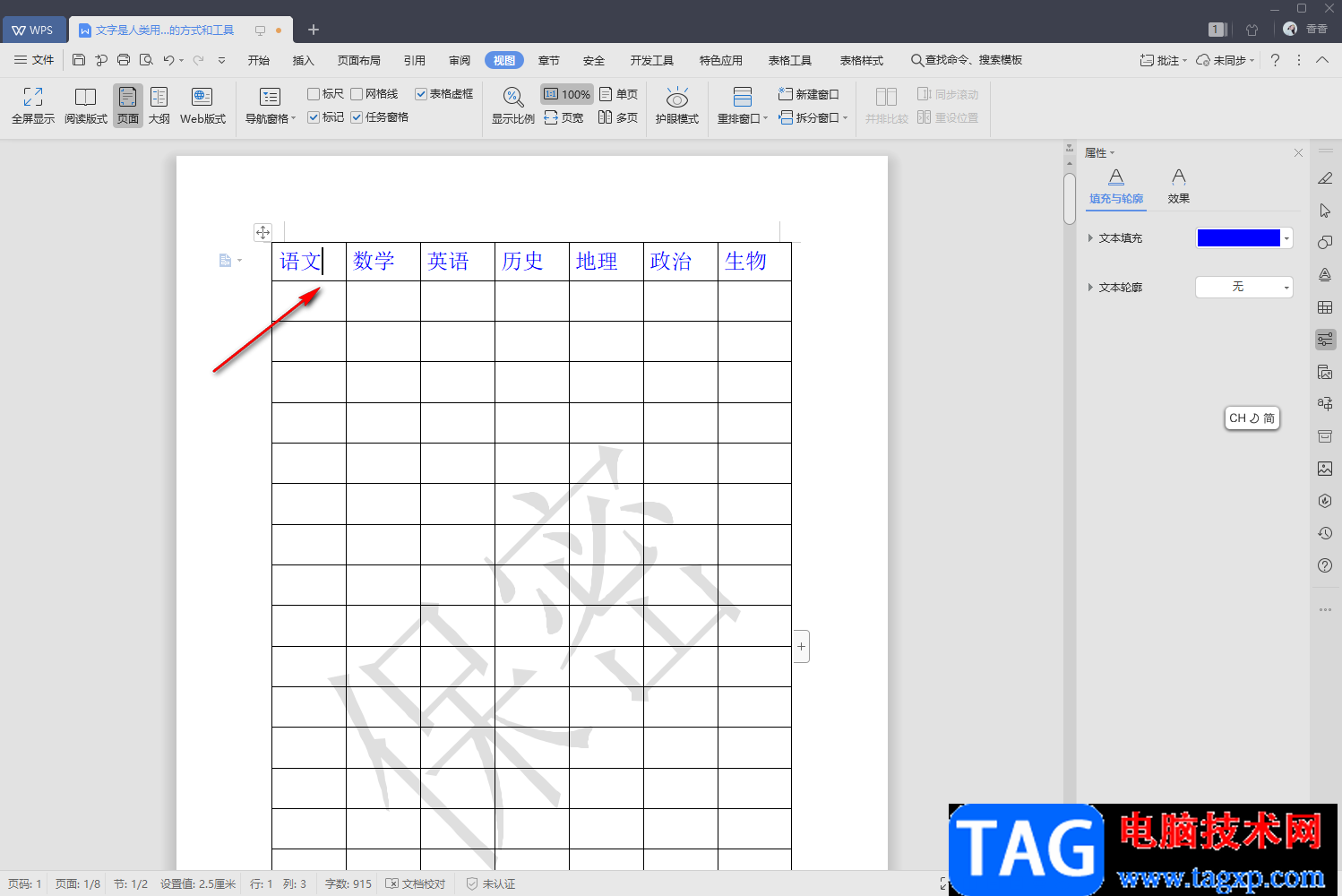
3.接着我们再将鼠标移动到上方的【表格工具】选项位置进行点击。
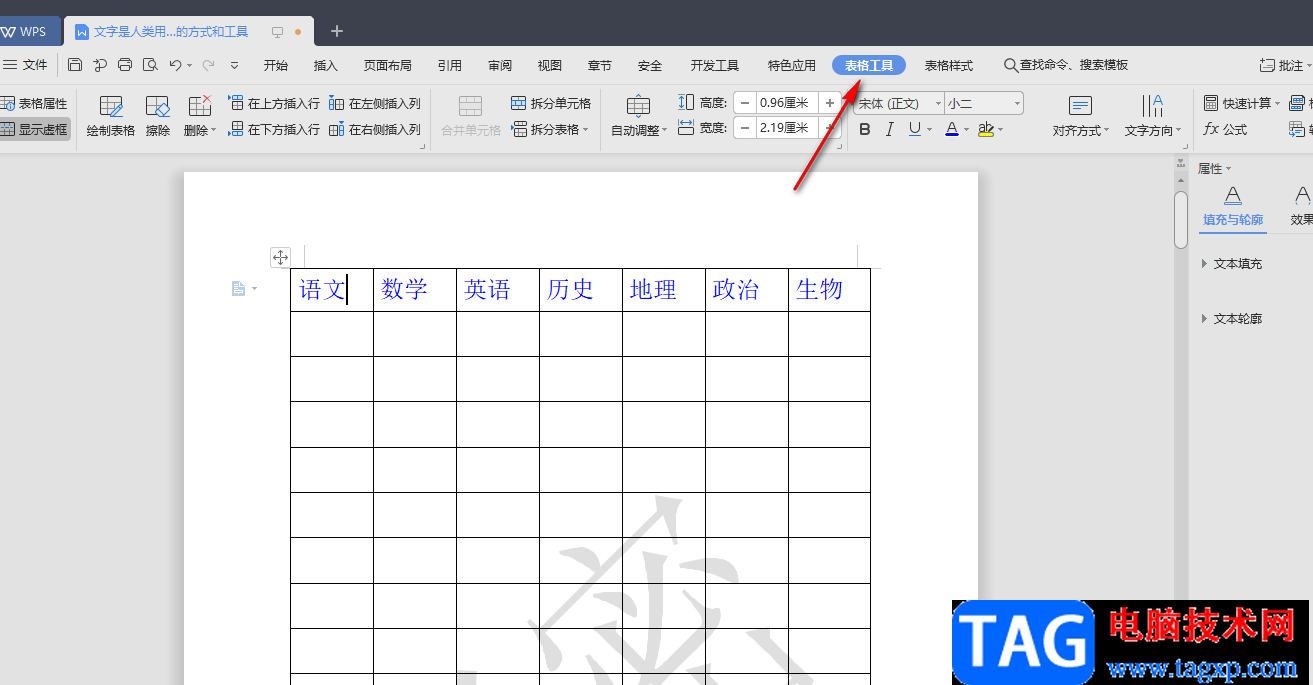
4.接着在工具栏中的右侧方向位置有一个【标题行重复】,将该选项点击一下就可以了。
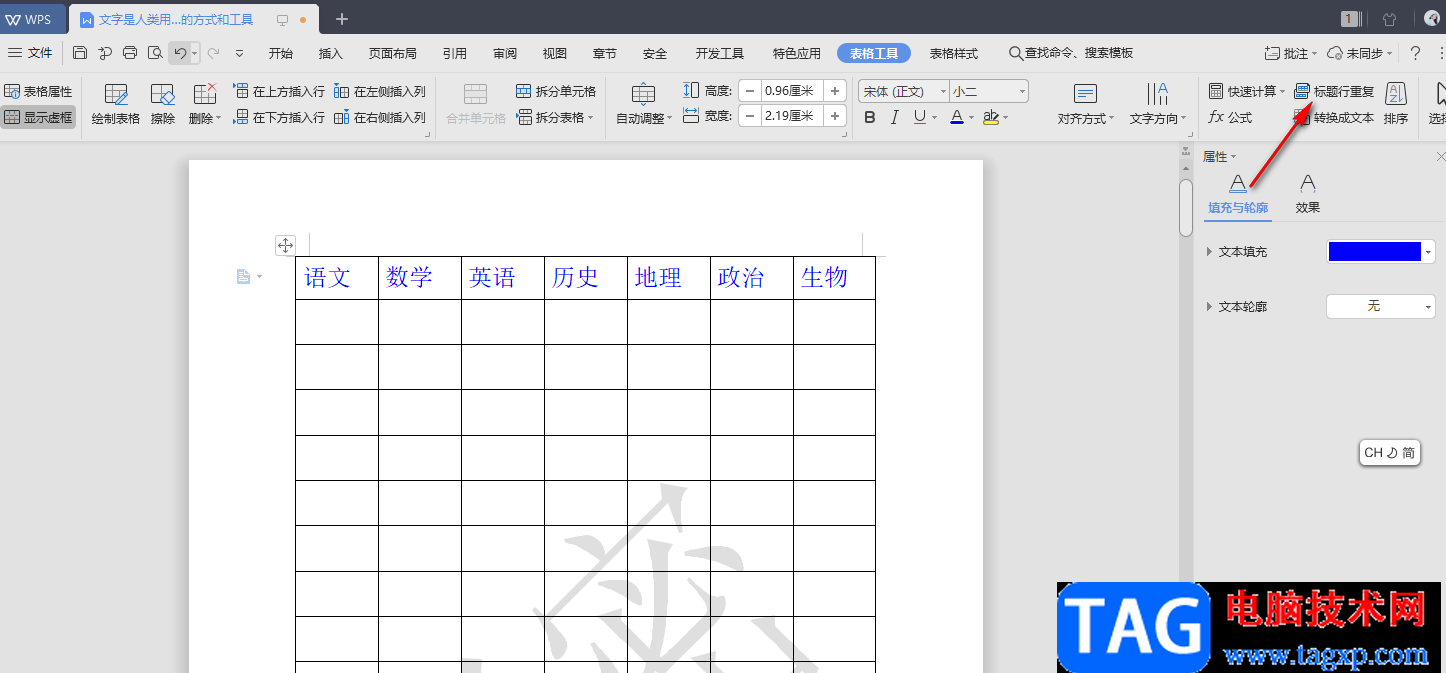
以上就是关于如何使用WPS Word文档设置表头在每页都重复出现的具体操作方法,如果你想要让自己制作出来的表格的标题行在每一页的重复出现的话,那么就可以根据上述方法来操作一下就可以了,操作方法比较简单,快试试吧。
 消逝的光芒2好结局怎么打 打出好结局关
消逝的光芒2好结局怎么打 打出好结局关
消逝的光芒2好结局怎么打?相信大家都知道游戏中是有多个结局......
 原神振晶作用介绍
原神振晶作用介绍
原神振晶作用介绍,原神振晶有什么用?2.6版本会上线全新活动“......
 做设计win7还是win10强
做设计win7还是win10强
如果有些小伙伴是做设计方面的,那么对于win10和win7之间该怎么......
 笔记本屏幕更换教程:更换笔记本屏幕的
笔记本屏幕更换教程:更换笔记本屏幕的
笔记本电脑是现代生活中的重要工具,屏幕的质量直接影响用户......
 玩赛博朋克2077常见问题详情
玩赛博朋克2077常见问题详情
最近一款超级火爆的游戏赛博朋克2077上线很多的用户都争先恐后......
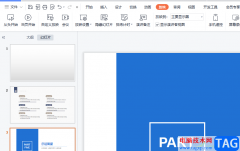
wps软件相信是大家电脑上会下载安装的一款办公软件,给自己带来了许多的便利,这款办公软件中的功能是很强大的,能够让用户编辑各种文件的同时,还可以让用户轻松解决编辑问题,因此...

WPS文档是一款非常好用的文本处理软件,很多小伙伴在需要编辑和处理文本内容时都会首选使用该软件。在WPS文档中有一个“文档校对”功能,使用该功能我们可以快速对文档内容进行专业的检...

相信大家对于WPS表格工具是有所了解的,因为平常我们遇到数据要统计、计算以及汇总的这种情况,通常都会使用WPS中的Excel表格工具来操作,而其中我们会为编辑的数据进行多种格式的设置,...

wps软件之所以受到许多用户的喜欢,是因为软件不仅占用存储空间小,还有着许多强大的功能来帮助用户,这些功能在其它热门办公软件的支持下,能够让用户提升编辑效率,给用户带来了许多...

大家在使用电脑的时候,如果需要进行文件资料的处理或者是数据的统计等操作,那么就会使用到WPS这款软件,比如一些小伙伴常常会使用该软件进行汇总数据和计算数据,那么就可以直接在该...

WPS是大家都在普遍使用的一款办公软件,在该软件中可以友好的制作和编辑出自己需要的PDF文件内容,PDF文件是一个编辑格式比较严格的文件类型,当你将一些文档转换成PDF文件之后,那么只能...
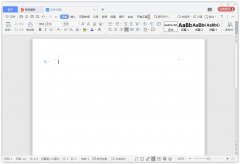
近日有一些小伙伴咨询小编关于Wps中怎样插入方框符号呢?下面就为大家带来了Wps中插入方框符号的教程方法,有需要的小伙伴可以来了解了解哦。...

Excel表格是一款非常好用的专业数据处理软件,很多小伙伴都在使用。如果我们在电脑版WPS表格中编辑数据时,希望锁定内容不被修改,小伙伴们知道具体该如何进行操作吗,其实操作方法是非...
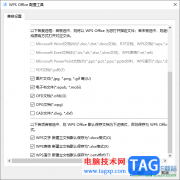
当我们想要将平时的一些图片、CAD文件以及电子文档等通过WPS打开进行查看,那么我们可以设置一下这些文件的关联情况,当你将这些常用的文件内容与WPS进行关联之后,那么当你想要查看这些...

一些小伙伴在整理一些重要的资料的时候,就会想要将这些重要的资料整理为思维导图的样式进行查阅,这样不仅可以让自己能够更好的总结重点,还能巩固重要的内容,而大家可以直接在WP...

wps软件给用户带来了许多的好处,是用户在电脑上的装机必备,当用户在使用这款办公软件时,可以体验到其中强大功能带来了的便利,能够为用户卡解决许多的编辑问题,因此wps软件拥有着大...

wps软件是大部分再熟悉不过的一款办公软件了,为用户带来了许多的便利和好处,它为用户提供了多种文件的编辑平台,还提供了强大且实用的功能,因此wps软件深受用户的喜爱,当用户在wp...
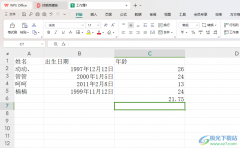
相信大家在电脑上进行办公的时候,是会常常使用到WPS办公软件的,当我们在对一些数据进行处理的时候,那么就有可能需要使用到这款软件的一些公式来操作,比如想要将我们输入在表格中的...

wps软件为用户带来了许多的便利和好处,让用户可以有效提高自己的办事效率,因此wps软件吸引了不少的用户前来下载使用,当用户在wps软件中编辑表格文件时,一般都会在单元格中录入数据信...

大家平常经常会使用WPS这款办公软件进行数据的录入和处理,有时候我们需要进行数据的筛选操作,将我们自己想要的一个数据快速的筛选出来,一般我们在选择数据的时候都是正向选择的,很...